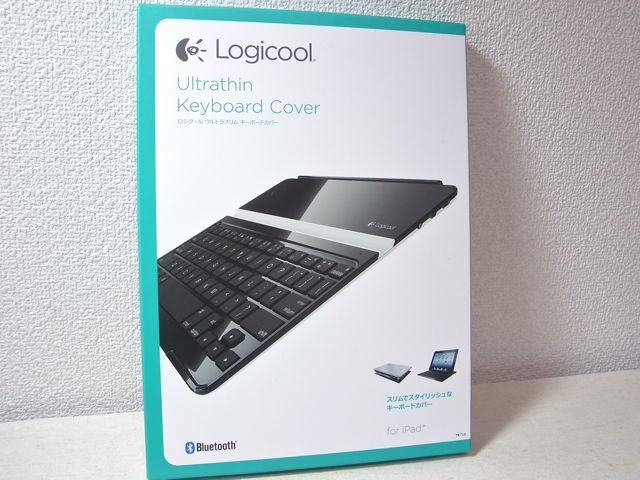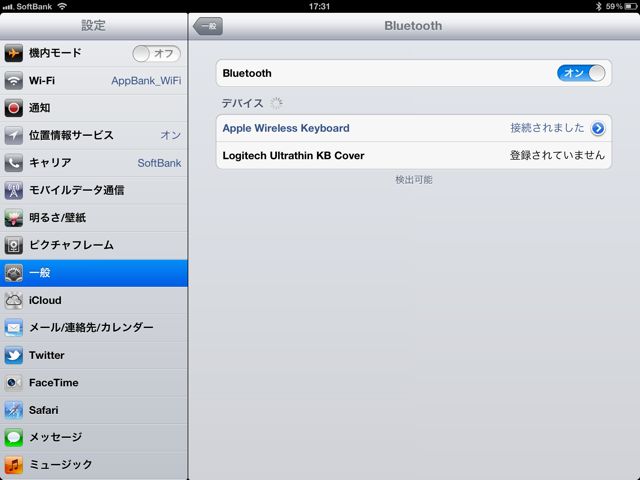ロジクールからの最新の充電式ワイヤレスキーボードが発売されました。その名も「ロジクール ウルトラスリム キーボードカバー」です。「ウルトラスリム」だけありとても薄いのが特徴です。
iPadがMacBook Airのように変身するスタイリッシュでかっこいいキーボードです。キーボードとしてだけじゃなく、スタンド、スクリーン保護カバーと1台3役をこなします。
さっそく詳細をチェックしていきましょう。
パッケージと内容物をチェック
これでキーボードが収まっているのか!?と疑いたくなるくらいパッケージも薄いです。ロジクールらしい白と緑の模様の箱です。
箱のなかにはキーボード本体、クリーニングクロス、保証書、USB – Micro USB充電ケーブル、取扱説明書、保証規定が入っています。
BluetoothでiPadと接続しよう
キーボードの右上にある電源をONにします。Bluetooth検出が開始するとステータスインジケータが青に点滅します。
点滅しないときはBluetooth接続ボタンを押します。
iPadの【設定】→【一般】→【Bluetooth】をオンにし、デバイス一覧から【Logitech Ultrathin KB Cover】を探し、タップします。
PINコード入力が要求されたら、ワイヤレスキーボードを使ってコードを入力します。
スタンド機能を使って快適な文字入力を楽しもう
キーボードは英語レイアウトです。iPad用のショートカットキーも用意されています。
キーボードの上にある白いスリットにiPadを簡単に立てかけられます。iPadは縦に立てかけることもできます。
キーボードは横幅の最大がiPadの長い辺と同じなので、パソコン用で販売されているものより少し狭いです。
スリットにしっかりホールドされるので、入力中にグラグラすることはありません。
バッテリの充電はキーボードサイドについたMicro USBのソケットを使います。付属のケーブルをパソコンに接続し充電します。
フル充電は約2時間で完了し、1日2時間使用した場合約6ヶ月もつ大容量バッテリです。
移動時はiPadのスクリーンとキーボードが向かい合うように収納できます。
iPadにマッチするようにデザインされた超薄型アルミニウム製カバーは、マグネットクリップを使ってしっかり固定されています。
カバーを閉じるとキーボード手前にあるマグネットによって自動的にスリープモードになります。
スマートカーバー対応ケースと一緒に使ってみました
CAZE Zero 8(0.8mm)UltraThinを装着し、キーボードが使えるかためしてみました。
結果はもちろん問題なく使えました。
他にもeggshell for iPad (第3世代)/iPad 2 fits Smart Coverやスナップ シールド セキュア、『Whatever It Takes』 iPad 3用プレミアムウルトラスリムシールドパック 【Katy Perry】は、問題なく使用できました。
残念ながらSOFTSHELL for iPad (第3世代)/iPad 2 fits Smart Coverは、装着は可能なのですが、スタンドのスリットにケース付きでは入りませんでした。
超薄くて軽い!
スタイリッシュなキーボードはさすがロジクール。
まるでMacBook AirのようにiPadが使えるロジクール ウルトラスリムキーボードカバー。オススメです!
オススメiPadケース・カバー
背面の傷をしっかり守ってくれるオススメケースはこちら。
→エアージャケットセット for iPad 第3世代: 大人気 パワサポ製 ラバーコーティング素材 のケース登場。
Apple純正のSmartカバーが使えるオススメケースはこちら。
→SOFTSHELL for iPad fits Smart Cover: 背面のロゴもしっかり見える柔らかくて耐久性に優れたケース。
スタンドにもなるケースはこちらがオススメ。
→TUNEFOLIO for iPad (第3世代)/iPad 2: 自由に角度を調整できるスタンドとしても使える丈夫なケースです。
iPadをすっぽり収めるバッグ型のケースはこちらがオススメ。
→mKeeper Sleeve Gento iPad 2 / iPad: 使い手をよく考えた、持ち運びに便利なバッグ。
キーボード一体型カバーはこちらがオススメ。
→AppBankStore : 【iPad(第3世代) iPad2】 ロジクール ウルトラスリム キーボードカバー: ロジクール: ケース